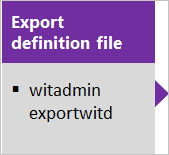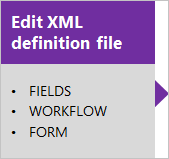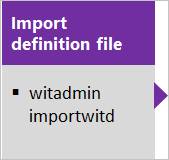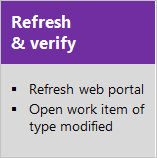內部部署 XML 流程自訂
Azure DevOps Server 2022 - Azure DevOps Server 2019
內部部署 XML 程式模型支援自定義專案的工作追蹤物件和敏捷式工具。 使用此模型,您可以更新工作項目類型的 XML 定義、程式設定、類別等等。 您也可以更新欄位的屬性。
您可以自定義工作追蹤體驗,以支援您的商務和報告需求。 最常見的自定義包括新增自定義欄位、修改工作項目表單,或新增自訂工作項目類型。
針對 Azure DevOps Server 2019 和更新版本,您可以選擇程式模型。 當您建立專案集合時,您必須在內部部署 XML 進程模型和繼承進程模型之間進行選擇。 如需詳細資訊,請參閱 自定義工作追蹤,選擇專案集合的進程模型。
重要
Azure DevOps Server 不支援將專案或集合從託管 XML 移轉至繼承的模型。 它僅適用於 Azure DevOps Services。
若要自定義 Azure DevOps Services 專案,請參閱 關於程式自定義和繼承的進程。 本文僅適用於內部部署。
支援的自訂
當您使用內部部署 XML 進程模型時,您可以執行下列工作。
適用範圍
自訂支援
欄位
挑選清單
工作項目類型
待處理項目和進程設定
進程範本
連結類型
自訂順序
當您管理內部部署時,您會使用下列順序來執行大部分的自定義。 此序列支援更新 WIT、全域清單、進程組態和類別的 XML 定義。 此序列支援透過匯入其個別修改之 XML 定義檔的個別更新。 建議您在版本控制存放庫中維護 XML 定義檔案。
此外,您可以使用 witadmin 工具來列出物件、重新命名 WIT、永久移除 WIT 等等。
提示
使用 witadmin,您可以 匯入和導出定義檔。 您可以使用的其他工具包括行程編輯器(需要您已安裝 Visual Studio 版本)。 從 Visual Studio Marketplace 安裝程式範本編輯器。
維護和升級含意
在自定義之前,您應該先了解當您升級應用層伺服器時,自定義專案如何影響您的專案。
升級至內部部署可能會引進需要更新物件以追蹤工作的新功能。 這些物件包括工作項目類型、類別和程序設定。 將 WIT 或程式組態的工作流程變更降至最低,有助於將升級部署時必須執行的工作降到最低。
若要將升級之後需要執行的手動工作量降到最低,請瞭解哪些自定義專案支持簡單的更新路徑,以及哪些自定義專案不支援。
與快速更新相容
透過下列自定義,您可以使用 [設定功能精靈] 自動將任何變更套用至新功能所需的專案。
- 欄位:新增自定義欄位、自訂挑選清單、新增或修改區域和反覆項目路徑、將規則新增至字段
- WIT:新增自定義 WIT、變更表單配置
- 類別:新增自定義類別
- 敏捷式工具:自定義面板上的數據行,自定義快速新增面板
- Office 整合:新增或變更 Project 字段對應至 TFS 字段的方式
若要深入瞭解設定功能精靈,請參閱 升級后設定功能。
相容,但可能需要手動更新
[設定功能精靈] 要求專案中存在特定的工作項目類型、工作流程狀態和字段。 當您進行下列自定義時,您可能需要修改自定義程式,精靈才能執行,或者您可能需要手動更新專案。
- 欄位:變更現有欄位的屬性,移除進程組態中所參考的欄位
- WIT:變更工作流程
- 敏捷式工具:變更針對需求類別、工作類別或功能類別所定義的 WIT。
- 敏捷式工具:變更程式組態中定義的中繼狀態對應。
- 敏捷式工具:變更在程式組態中指定的欄位
TypeField。
此外,您對 WIT 或工作流程所做的變更可能需要更新您程式所提供的其他成品,例如 Excel 或 SQL Server Reporting Services 報表。
要避免的自定義專案
您應該避免進行下列自定義,因為它們可能會導致數據倉儲中的架構衝突,或在 TFS 升級之後更新專案時造成問題。
- 領域:
- 變更欄位的易記名稱(WIT 定義檔中指定的欄位)
- 變更一或多個報告屬性,或將人員名稱與預設欄位的 Active Directory 同步處理的屬性
- WIT:重新命名或刪除 WIT
- 類別:變更預設類別的名稱,或變更預設類別中指定的 WIT
若要深入瞭解報告屬性,請參閱 新增或修改工作專案欄位以支持報告。
建議做法
- 識別自定義支持追蹤需求的 WIT 的最佳選項。 當您變更追蹤工作項目的物件時,您應該識別這些變更如何影響現有和未來的專案。
- 將進程和所有 XML 定義檔案放在版本控制之下。 請勿部署您定義但尚未儲存在存放庫中的物件。
- 如同測試軟體一樣,測試您的自定義物件。
- 將您介紹的自定義欄位數目降到最低。 將您可報告的欄位數目降至最低。
將小組區域路徑取代為小組欄位
項目的預設組態會將每個小組與區域路徑產生關聯。 如果您的組織有數個小組可從一般待辦專案和跨許多產品區域運作,此設定可能不符合您想要組織工作的方式。 藉由新增自定義欄位來代表組織中的小組,您可以重新設定敏捷式規劃工具和頁面,以支援您的小組,並將指派與小組和區域路徑分離。
使用小組欄位而非區域路徑來支援小組 ,說明如何變更預設設定。